Sådan rettes VLC, når Blu-ray Disc har brug for et bibliotek til ACCS-afkodning
VLC er en udbredt multimedieafspiller kendt for sin kompatibilitet med forskellige filformater, såsom dvd'er, lyd-cd'er og Blu-rays. Forsøg på at afspille en Blu-ray-disk kan dog udløse dette Blu-Ray-disk har brug for et bibliotek til AACS-afkodning fejl. Hvis du er velbevandret, kan dette problem løses ved at tilføje de nødvendige AACS-biblioteksfiler. Men hvis VLC virker overvældende, er der ingen grund til bekymring. Denne side forklarer, hvorfor dette problem opstår, og guider dig gennem en enkel løsning, så du nemt kan løse det og nyde din Blu-ray-filmoplevelse fuldt ud.
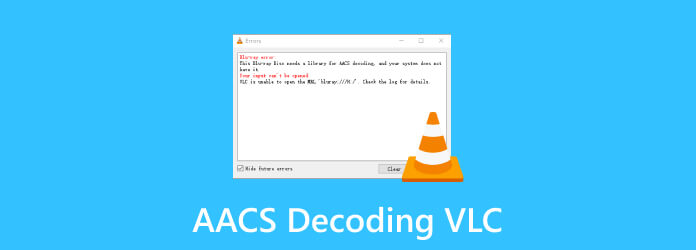
Del 1. Hvad er ACCS-afkodning i VLC til?
Lad os først identificere, hvad AACS er. AACS, eller Advanced Access Content System, bruger smarte koder til at kontrollere og begrænse, hvordan vi bruger digitale medier, især på Blu-ray-diske. Det er ligesom en sikkerhedsvagt for disken, der sikrer, at folk ikke kan kopiere og dele filmen ulovligt. Dette holder tingene retfærdige og hjælper med at forhindre piratkopiering.
At få Blu-ray-diske til at spille problemfrit på VLC kræver AACS-dekodning, et must-have for at håndtere DRM-systemer som BD+ og AACS. For at få dette til at ske, har VLC brug for specielle biblioteker, såsom keyDB.cfg og libaacs.dll. Disse biblioteker fungerer som VIP-kort, der hjælper VLC med at navigere i AACS og BD+ sikkerhedsforanstaltninger. Når du ser fejlmeddelelsen "Denne Blu-ray-disk kræver et bibliotek til AACS-afkodning", så tænk på det som VLC, der høfligt beder om disse afgørende komponenter. Bare tilføj disse biblioteker, og du vil forkæle din VLC med en problemfri Blu-ray-oplevelse på ingen tid.
Del 2. Løs "Blu-ray-disken har brug for et bibliotek til AACS-afkodning"-fejlen i VLC
Nogle brugere uploadede manuelt AAC-biblioteksfiler og fiksede problemer med Blu-ray-afspilning på VLC. Denne enkle løsning virker normalt, men husk at din fil kan være beskadiget eller inkompatibel med enhver afspiller - ikke kun VLC. Bare rolig. Dette afsnit dækker fire løsninger på dette problem, der sikrer, at du kan nyde dine medier uden problemer.
Advarsel: De trin, der er skitseret nedenfor, involverer download af filer fra et websted uden et SSL-certifikat.
1. Importer biblioteksfiler manuelt til AACS
Denne metode har vist sig meget effektiv for de fleste brugere. For at øge dine chancer for at løse VLC-afspillerfejlen "Denne Blu-ray-disk skal have et bibliotek til AACS-afkodning," anbefales det kraftigt at følge hvert trin omhyggeligt.
Trin 1For at erhverve filerne skal du søge på dette i din browser: "AACS dynamic library." Klik på linket i nøgledatabasen Hent den opdaterede fil fra FindVUKs onlinedatabase, og pak den ud.
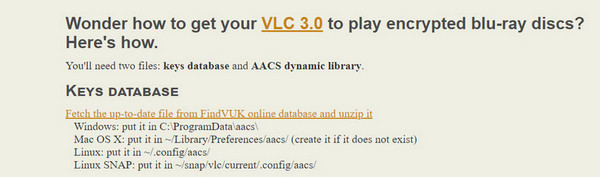
Trin 2Rul ned, og klik på filen i downloadsektionen KeyDB.cfg i henhold til dit foretrukne sprog.
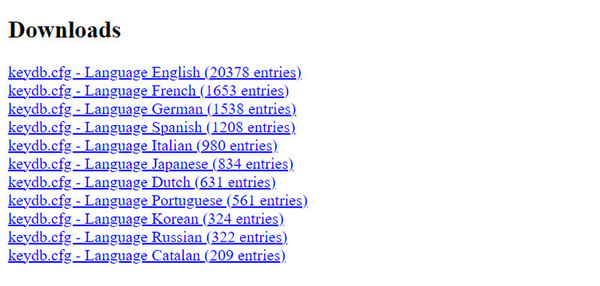
Trin 3Gå tilbage til den forrige side og inden for AACS dynamisk bibliotek, klik på linket Den fil der matcher dit system.
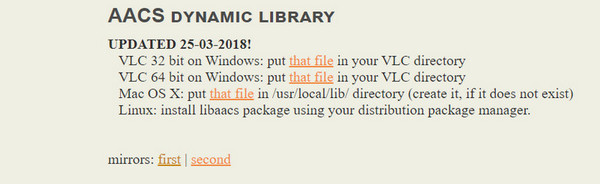
Trin 4Når du har downloadet de nødvendige filer, skal du trykke på Windows + R, og skriv %APPDATA%\ i Kør dialog boks. Når du trykker på Enter, åbnes den skjulte appdata-mappe. Inde på den placering skal du oprette en mappe med navnet AACS.
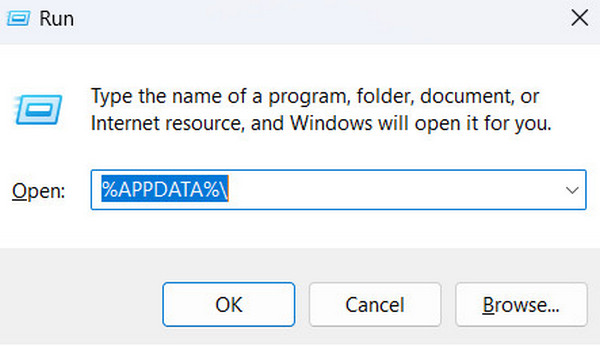
Trin 5Udpak zip-filen, du lige har downloadet, og træk eller indsæt den KeyDB.cfg fil til den mappe, du lige har oprettet.
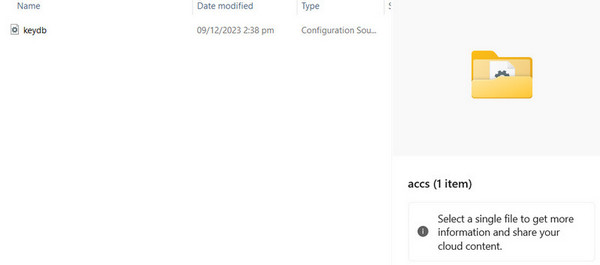
Trin 6Den anden fil, du for nylig har downloadet, er libaacs.dll. Kopier denne fil. Åbn derefter File Explorer, gå til installationsstedet for VLC og indsæt filen libaacs.dll der. Og endelig skal du åbne VLC og forsøge at åbne Blu-ray-disken.
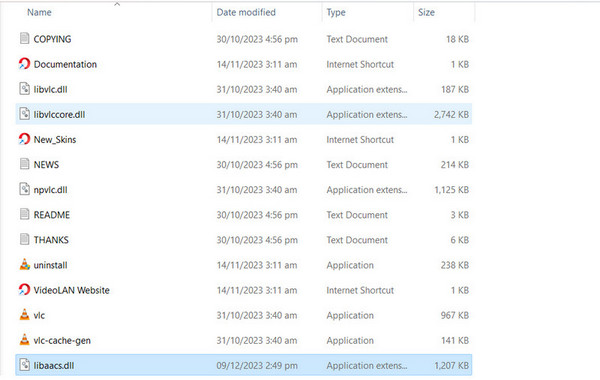
2. Opdater til den seneste version af VLC-medieafspilleren
Nogle brugere anbefaler at opdatere din VLC-medieafspiller til den nyeste version. Dette kan give dig adgang til de seneste fejlrettelser, programtilføjelser og opdateringer. Hvis du ikke har opdateret i et stykke tid, kan denne procedure muligvis hurtigt løse problemet "Denne Blu-ray-disk kræver et bibliotek til AACS-afkodning".
Trin 1Åbn din VLC-medieafspiller, og naviger til indstillingen Hjælp. Klik på Søg efter opdateringer. Klik på, hvis en ny version er tilgængelig Ja at opdatere; ellers vil det bekræfte, at du allerede bruger den nyeste version.
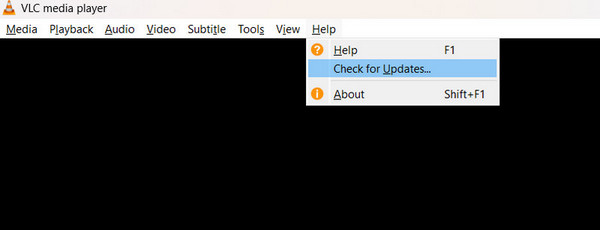
3. Kontroller, om nogen af dine filer er korrupte
Der er en mulighed for, at medieindholdet på din Blu-ray-disk er beskadiget, hvilket kan være bekymrende. I sådanne tilfælde kan du miste adgangen til mediet på disken, og gendannelse er muligvis ikke mulig. Eksperimenter med forskellige afspillere, såsom Tipard Blu-ray-afspiller. Desuden, hvis Blu-ray-problemet forbliver over flere enheder, kan du prøve at placere disken i en separat computer. Hvis du gentagne gange ser lignende problemer, kan din fil være beskadiget.
4. Konverter Blu-ray til digital med Tipard Blu-ray Converter
Tipard Blu-ray Converter er en alsidig software designet til at konvertere mediediske, specielt Blu-rays, til digitale formater. Dette værktøj viser sig praktisk, når du støder på problemer med at spille dine Blu-rays. Det understøtter over 500 filtyper og inkluderer en formatkonverter og et rippeværktøj til nem brug med nyere enheder. Softwaren fungerer med udbredte codecs såsom H.265/HEVC, H.264, Xvid, VP8, VP9 og mere. Dens ripper-funktion bevarer alle detaljer i det originale Blu-ray-indhold, inklusive lydspor og undertekster. Den er også udstyret med praktiske mediefilbehandlingsværktøjer. Kort sagt, Tipard Blu-ray Converter er et fleksibelt program, der udmærker sig som en multifunktionel software, der er i stand til at konvertere og rippe diske.
Trin 1Klik på linket nedenfor for at downloade softwaren. Når filen er downloadet, skal du dobbeltklikke for at installere den. Efter installationen skal du starte programmet.
Trin 2Vælg Indlæs Blu-ray i menuen eller klik på Plus symbol i midten. Vælg den Blu-ray-fil, du vil rippe.
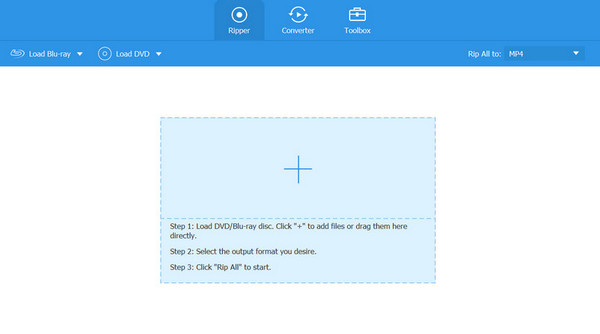
Trin 3Klik på knappen dannet logo i filens højre hjørne. Juster codec-parametre om nødvendigt til dit ønskede format. Når du er færdig, skal du klikke på Rip alle knappen i softwarens nederste højre hjørne.
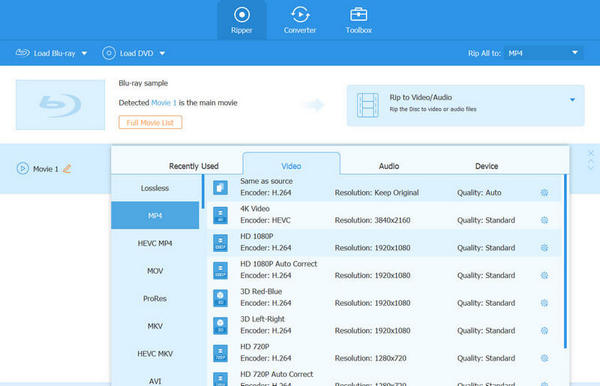
Udvidet læsning:
Sådan bruger du VLC til at spille Blu-ray med komplet vejledning
Sådan rettes problemet med lydforsinkelse på VLC nemt og hurtigt
Del 3. Ofte stillede spørgsmål om VLC og ACCS-afkodning
Hvordan aktiverer jeg hardwareafkodning i VLC?
Klik på for at aktivere hardwareafkodning i VLC Værktøjer i menuen, gå til Indstillinger, derefter Input & Codecs, og til sidst, vælg Codecs , Hardwareaccelereret afkodning.
Kan VLC afspille krypterede dvd'er?
Som nævnt kan du aktivere afspilning af copyright-beskyttede Blu-rays ved at tilføje de nødvendige biblioteker.
Hvorfor virker AACS-afkodningen ikke i VLC?
Din computer har ikke de nødvendige kodenøgler til at låse AACS-krypteringen op på den Blu-ray-disk, du forsøger at åbne.
Konklusion
Værsgo! Tilføjelse af biblioteker til AACS-afkodning i VLC er ret ligetil og burde få din Blu-ray-samling til at spille problemfrit. Hvis problemet fortsætter, kan du overveje at digitalisere dine Blu-rays til et digitalt format ved hjælp af Tipard Blu-ray Converter. Det gør tingene praktiske og nemme at få adgang til på enhver enhed.







